怎么做一张高点击率的主图28页PPT
- 格式:ppt
- 大小:3.16 MB
- 文档页数:28
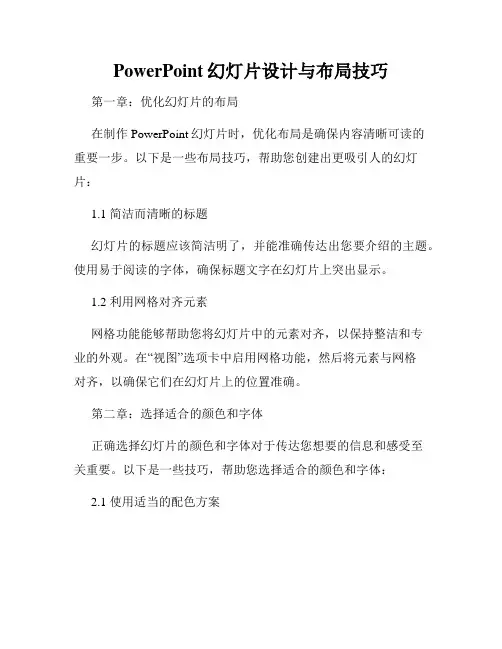
PowerPoint幻灯片设计与布局技巧第一章:优化幻灯片的布局在制作PowerPoint幻灯片时,优化布局是确保内容清晰可读的重要一步。
以下是一些布局技巧,帮助您创建出更吸引人的幻灯片:1.1 简洁而清晰的标题幻灯片的标题应该简洁明了,并能准确传达出您要介绍的主题。
使用易于阅读的字体,确保标题文字在幻灯片上突出显示。
1.2 利用网格对齐元素网格功能能够帮助您将幻灯片中的元素对齐,以保持整洁和专业的外观。
在“视图”选项卡中启用网格功能,然后将元素与网格对齐,以确保它们在幻灯片上的位置准确。
第二章:选择适合的颜色和字体正确选择幻灯片的颜色和字体对于传达您想要的信息和感受至关重要。
以下是一些技巧,帮助您选择适合的颜色和字体:2.1 使用适当的配色方案选择一套合适的配色方案能够使幻灯片看起来更统一和专业。
可以选择预设的配色方案,或使用色轮工具来创建自定义的配色方案。
2.2 选择易于阅读的字体选择易于阅读的字体,确保您的观众能够轻松阅读幻灯片上的文字。
典型的字体选择包括Arial,Calibri和Times New Roman等。
另外,也可以尝试使用一些特殊字体来增加幻灯片的吸引力,但要确保它们仍然易于阅读。
第三章:有效使用幻灯片的动画效果和转场效果动画效果和转场效果能够为幻灯片增加视觉吸引力。
以下是一些技巧,帮助您有效使用这些效果:3.1 保持简洁在使用动画效果时,要确保其简洁明了。
避免过多的动画效果和转场效果,以免分散观众的注意力。
3.2 强调关键信息使用动画效果可以帮助您突出幻灯片中的关键信息。
例如,使用淡出效果逐步展示列表中的各个项目,以确保观众能够专注于当前讲解的内容。
第四章:使用图表和图像增强幻灯片的可视化效果图表和图像是有效传达信息的利器。
以下是一些技巧,帮助您使用图表和图像增强幻灯片的可视化效果:4.1 选择合适的图表类型根据您要传达的信息类型,选择适合的图表类型。
例如,如果要比较不同产品的销售额,可以使用柱状图或折线图。
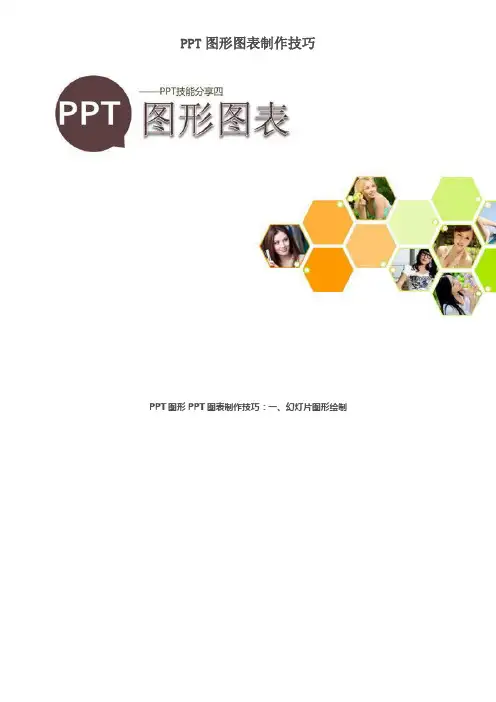
PPT图形图表制作技巧PPT图形PPT图表制作技巧:一、幻灯片图形绘制1.1 简单的PPT图表绘图技巧①按住Shift ,选线时可以画出笔直的线,选矩形时可以画出正方形,选椭圆时,可以画出正圆。
②选择某图后,单击右键,选择“锁定绘图模式”,可以连续使用该图。
③可以通过先画弧,再设计圆弧的末端箭头,来绘出弯曲箭头。
④可以通过形状轮廓→箭头来灵活设计线的箭头。
1.2PowerPoint神奇的“合并形状”功能2013版:格式→合并形状;2010版:文件→选项→自定义功能区→不在功能区的命令(需要添加)1.3 幻灯片面的设计透明设计:左下图是从PowerPoint SmartArt调出的、具有透明效果的图表,很漂亮。
那么,如何设计出透明效果呢?选中模块后:格式→形状填充→其他填充颜色→设置透明度幻灯片渐变设计:《执行力提升训》的封面是一个颜色渐变的效果,这个效果是怎样设置出来的呢?选中模块后:格式→形状填充→渐变→设置渐变效果1.4 PowerPoint图形创新1.5 PowerPoint立体图形一、幻灯片图片处理2.1 PowerPoint图片相框似乎使用PPT默认的相框,图片会显得模糊,我们一般会自定义设置相框:双击图像→格式→图片边框&图片效果(设置阴影)2.2 PPT使用图片映像效果下图的美女,有诱人的美腿倒映在那里,这个效果是如何得到的呢?双击图像→格式→图片效果(设置映像)2.3 PPT中使用三维效果下面的图形仿佛立在那里一般,很酷。
怎么实现的呢?双击图像→格式→图片效果→三维旋转→透视→右透视(然后还要调整旋转度、映像等)。
2.4PPT中图片使用翘角效果我们的视觉常常会欺骗我们,同一个平面的物体,就因为增加了阴影的效果,它就突然翘角起来了。
换句话说,这张图片要呈现出两边微微翘起的效果,只需要增加阴影就够了。
2.5 在PowerPoint中将图片裁剪为个性形状如下图,图片可以裁剪为各种个性化的形状,适合多图排版时的灵活运用。
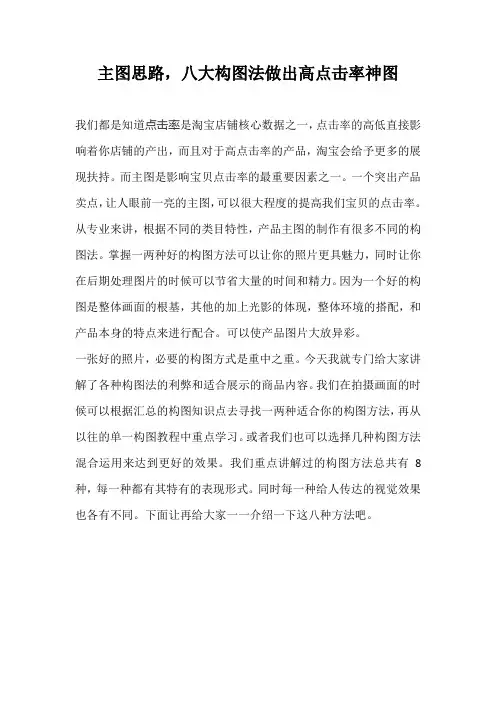
主图思路,八大构图法做出高点击率神图我们都是知道点击率是淘宝店铺核心数据之一,点击率的高低直接影响着你店铺的产出,而且对于高点击率的产品,淘宝会给予更多的展现扶持。
而主图是影响宝贝点击率的最重要因素之一。
一个突出产品卖点,让人眼前一亮的主图,可以很大程度的提高我们宝贝的点击率。
从专业来讲,根据不同的类目特性,产品主图的制作有很多不同的构图法。
掌握一两种好的构图方法可以让你的照片更具魅力,同时让你在后期处理图片的时候可以节省大量的时间和精力。
因为一个好的构图是整体画面的根基,其他的加上光影的体现,整体环境的搭配,和产品本身的特点来进行配合。
可以使产品图片大放异彩。
一张好的照片,必要的构图方式是重中之重。
今天我就专门给大家讲解了各种构图法的利弊和适合展示的商品内容。
我们在拍摄画面的时候可以根据汇总的构图知识点去寻找一两种适合你的构图方法,再从以往的单一构图教程中重点学习。
或者我们也可以选择几种构图方法混合运用来达到更好的效果。
我们重点讲解过的构图方法总共有8种,每一种都有其特有的表现形式。
同时每一种给人传达的视觉效果也各有不同。
下面让再给大家一一介绍一下这八种方法吧。
一、三角形构图法:我们看上图,这个构图法的特点就是将产品摆放到三角形区域内,这样的构图法就是三角形构图法。
三角形构图法的优点在于,它可以形成一个稳定的整体区域。
这样拍照或者制作图片的时候,画面不会太散乱,能很好的表现出视觉中心位置,让看的人一眼就看出你要突出什么。
适合于无需真人模特的产品图片拍摄和稳重大气的海报设计等处。
二、对角线构图法:我们看上图,这个就是对角线构图法,其实对角线构图法是引导线构图法的一个分支,就是在画面的两个对角连成一条引导线,将画面沿着引导线进行分布。
可以是直线,曲线,甚至是折线等,只要是遵循整体画面的延伸方向往两个对角延伸的,都为对角线构图法。
对角线构图的特点在于它呈现的视觉效果是倾斜的,引导线可以带着观众的视线“走”遍整个画面。
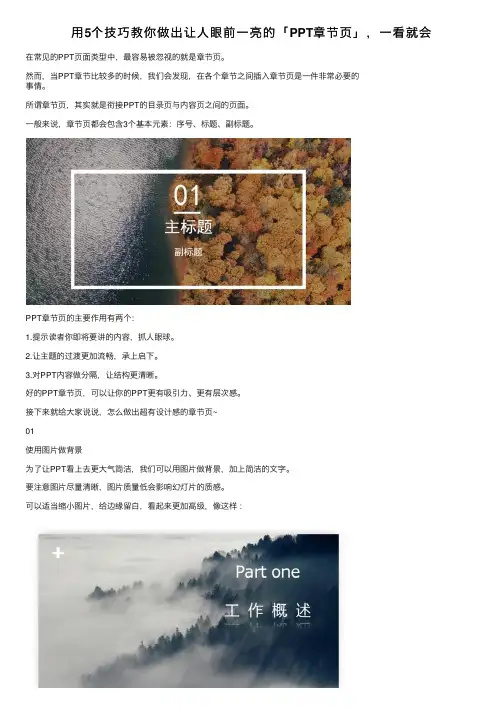
⽤5个技巧教你做出让⼈眼前⼀亮的「PPT章节页」,⼀看就会在常见的PPT页⾯类型中,最容易被忽视的就是章节页。
然⽽,当PPT章节⽐较多的时候,我们会发现,在各个章节之间插⼊章节页是⼀件⾮常必要的事情。
所谓章节页,其实就是衔接PPT的⽬录页与内容页之间的页⾯。
⼀般来说,章节页都会包含3个基本元素:序号、标题、副标题。
PPT章节页的主要作⽤有两个:1.提⽰读者你即将要讲的内容,抓⼈眼球。
2.让主题的过渡更加流畅,承上启下。
3.对PPT内容做分隔,让结构更清晰。
好的PPT章节页,可以让你的PPT更有吸引⼒、更有层次感。
接下来就给⼤家说说,怎么做出超有设计感的章节页~01使⽤图⽚做背景为了让PPT看上去更⼤⽓简洁,我们可以⽤图⽚做背景,加上简洁的⽂字。
要注意图⽚尽量清晰,图⽚质量低会影响幻灯⽚的质感。
可以适当缩⼩图⽚,给边缘留⽩,看起来更加⾼级,像这样:如果找不到合适的图⽚作为背景,也可以直接使⽤WPS PPT内的⼀键美化,在系统提供的美化02蒙版的制作⾮常简单,点击“插⼊”-“形状”,再选择矩形。
同样的,这种类型的章节页也能在⼀键美化提供的⽅案⾥找到~像这些章节页都是使⽤⼀键美化后的效果:03使⽤创意形状如果觉得章节页太单调,不如添加⼀些创意形状,增加PPT的设计感和⾼级感。
创意形状怎么制作呢?可以使⽤布尔运算、形状组合、编辑图形定点等等来实现。
在这⾥教⼀下⼤家我常⽤的布尔运算的剪除功能:给剪除好的形状选择⼀个合适的颜⾊,可以给页⾯起到很好的点缀效果~像下⾯这张章节页,增加了创意形状之后是不是看起来不那么单调了呢?给页⾯增加⼏个不同颜⾊的圆形,也可以为章节页增添多点设计感。
如果觉得⾃⼰做创意形状的步骤过于繁琐的话,也可以⽤⼀键美化,直接帮你搞定:04使⽤框线修饰喜欢极简风的朋友,除了⽤不规则图形装饰之外,还可以⽤框线进⾏修饰。
像下⾯这张,⽤矩形线条将⽂本内容框住:下⾯这张是⽤图⽚做背景+蒙版+创意图形+框线修饰组成的:⼀键美化中有很多模板都是⽤框线进⾏修饰的,⼤家可以⾃⼰去挑选喜欢的模板哦:05使⽤PNG图⽚进⾏修饰除了⽤形状和框线进⾏装饰之外,还可以⽤PNG图⽚来进⾏修饰。
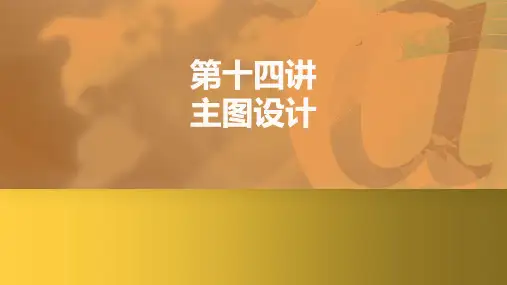
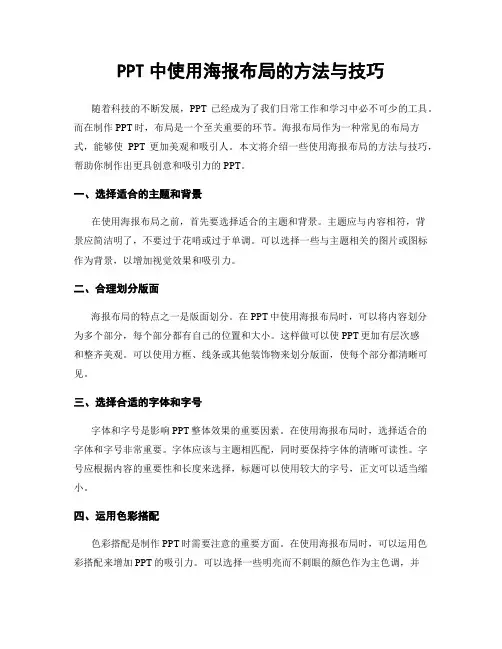
PPT中使用海报布局的方法与技巧随着科技的不断发展,PPT已经成为了我们日常工作和学习中必不可少的工具。
而在制作PPT时,布局是一个至关重要的环节。
海报布局作为一种常见的布局方式,能够使PPT更加美观和吸引人。
本文将介绍一些使用海报布局的方法与技巧,帮助你制作出更具创意和吸引力的PPT。
一、选择适合的主题和背景在使用海报布局之前,首先要选择适合的主题和背景。
主题应与内容相符,背景应简洁明了,不要过于花哨或过于单调。
可以选择一些与主题相关的图片或图标作为背景,以增加视觉效果和吸引力。
二、合理划分版面海报布局的特点之一是版面划分。
在PPT中使用海报布局时,可以将内容划分为多个部分,每个部分都有自己的位置和大小。
这样做可以使PPT更加有层次感和整齐美观。
可以使用方框、线条或其他装饰物来划分版面,使每个部分都清晰可见。
三、选择合适的字体和字号字体和字号是影响PPT整体效果的重要因素。
在使用海报布局时,选择适合的字体和字号非常重要。
字体应该与主题相匹配,同时要保持字体的清晰可读性。
字号应根据内容的重要性和长度来选择,标题可以使用较大的字号,正文可以适当缩小。
四、运用色彩搭配色彩搭配是制作PPT时需要注意的重要方面。
在使用海报布局时,可以运用色彩搭配来增加PPT的吸引力。
可以选择一些明亮而不刺眼的颜色作为主色调,并搭配一些相近或相反的颜色作为辅助色调。
同时,要注意不要使用过多的颜色,以免造成视觉混乱。
五、使用图表和图片图表和图片是PPT中常用的元素,也可以在海报布局中发挥重要作用。
可以使用图表来展示数据和统计结果,使用图片来说明概念和增加视觉效果。
在使用图表和图片时,要注意选择合适的样式和大小,使其与整体布局相协调。
六、注意文字和图像的比例在使用海报布局时,要注意文字和图像的比例。
文字和图像的大小应该相互协调,不要让文字过大或过小,也不要让图像过大或过小。
文字和图像的比例要根据内容的重要性和可读性来确定,以保持整体的平衡和美观。
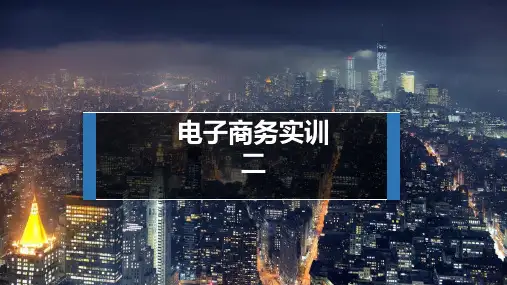
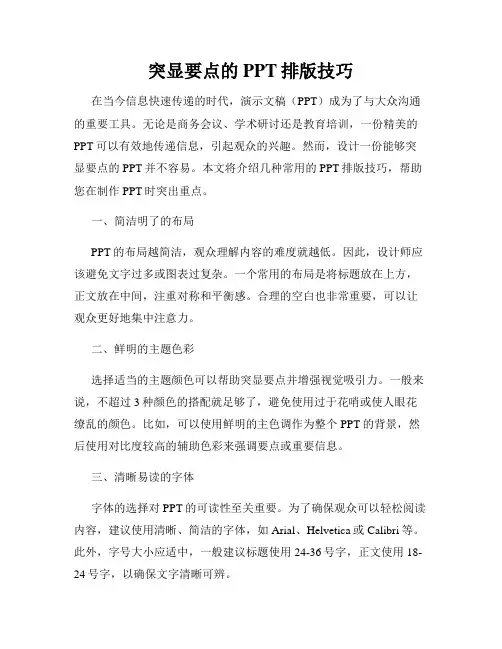
突显要点的PPT排版技巧在当今信息快速传递的时代,演示文稿(PPT)成为了与大众沟通的重要工具。
无论是商务会议、学术研讨还是教育培训,一份精美的PPT可以有效地传递信息,引起观众的兴趣。
然而,设计一份能够突显要点的PPT并不容易。
本文将介绍几种常用的PPT排版技巧,帮助您在制作PPT时突出重点。
一、简洁明了的布局PPT的布局越简洁,观众理解内容的难度就越低。
因此,设计师应该避免文字过多或图表过复杂。
一个常用的布局是将标题放在上方,正文放在中间,注重对称和平衡感。
合理的空白也非常重要,可以让观众更好地集中注意力。
二、鲜明的主题色彩选择适当的主题颜色可以帮助突显要点并增强视觉吸引力。
一般来说,不超过3种颜色的搭配就足够了,避免使用过于花哨或使人眼花缭乱的颜色。
比如,可以使用鲜明的主色调作为整个PPT的背景,然后使用对比度较高的辅助色彩来强调要点或重要信息。
三、清晰易读的字体字体的选择对PPT的可读性至关重要。
为了确保观众可以轻松阅读内容,建议使用清晰、简洁的字体,如Arial、Helvetica或Calibri等。
此外,字号大小应适中,一般建议标题使用24-36号字,正文使用18-24号字,以确保文字清晰可辨。
四、有重点的动画效果适当的动画效果可以突出PPT中的重点内容,吸引观众的眼球。
但是,过多或过复杂的动画会让人感到厌烦,甚至分散注意力。
因此,设计师应该选择简洁、有意义的动画效果,如淡入淡出或平移等,以达到突显要点的目的。
五、明确的标题和标点符号在每一页PPT的标题上使用清晰、简明的语言,确保能够准确地概括每页内容的要点。
此外,使用符号、箭头或数字等标点符号可以帮助观众更好地理解和记忆重点信息。
同时,通过调整文字的格式,如加粗、下划线或斜体等,也可以实现突出要点的效果。
六、有效运用图表和图片图表和图片能够对复杂的数据和概念进行简化和可视化。
在PPT中,设计师可以运用柱状图、饼状图、折线图等图表,以及配图、插图等图片,通过视觉效果更加生动地展示要点。
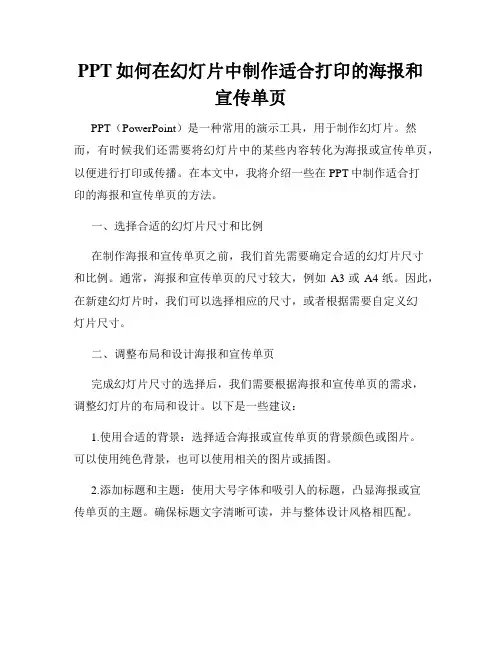
PPT如何在幻灯片中制作适合打印的海报和宣传单页PPT(PowerPoint)是一种常用的演示工具,用于制作幻灯片。
然而,有时候我们还需要将幻灯片中的某些内容转化为海报或宣传单页,以便进行打印或传播。
在本文中,我将介绍一些在PPT中制作适合打印的海报和宣传单页的方法。
一、选择合适的幻灯片尺寸和比例在制作海报和宣传单页之前,我们首先需要确定合适的幻灯片尺寸和比例。
通常,海报和宣传单页的尺寸较大,例如A3或A4纸。
因此,在新建幻灯片时,我们可以选择相应的尺寸,或者根据需要自定义幻灯片尺寸。
二、调整布局和设计海报和宣传单页完成幻灯片尺寸的选择后,我们需要根据海报和宣传单页的需求,调整幻灯片的布局和设计。
以下是一些建议:1.使用合适的背景:选择适合海报或宣传单页的背景颜色或图片。
可以使用纯色背景,也可以使用相关的图片或插图。
2.添加标题和主题:使用大号字体和吸引人的标题,凸显海报或宣传单页的主题。
确保标题文字清晰可读,并与整体设计风格相匹配。
3.引用引人注目的图像:为了打印的效果更好,建议使用高分辨率的图片或矢量图像。
根据海报或宣传单页的内容,选择相关的图片,并进行适当的调整和编辑。
4.设计布局:根据需要,将文本、图片和其他元素进行合理的布局和排列。
保持整体的平衡和美观性,确保重要信息突出显示。
5.使用合适的字体和颜色:选择易读的字体,并确保文字颜色与背景颜色形成鲜明的对比。
避免使用过多的字体和颜色,以免引起视觉混乱。
三、优化打印设置和输出完成海报和宣传单页的设计后,我们需要进行打印设置和输出以获得最佳的打印效果。
以下是一些注意事项:1.确定打印机设置:在打印之前,确保选择正确的纸张尺寸和打印质量设置。
根据打印机的要求,选择横向或纵向打印方向。
2.调整适当的边距:在PPT中,我们可以调整幻灯片的边距,以确保在打印时不会剪切或遮挡重要的内容。
一般来说,保留足够的边距是很重要的。
3.检查并更正错误:在进行打印之前,务必检查幻灯片中的所有文字、图像和布局是否正确无误。
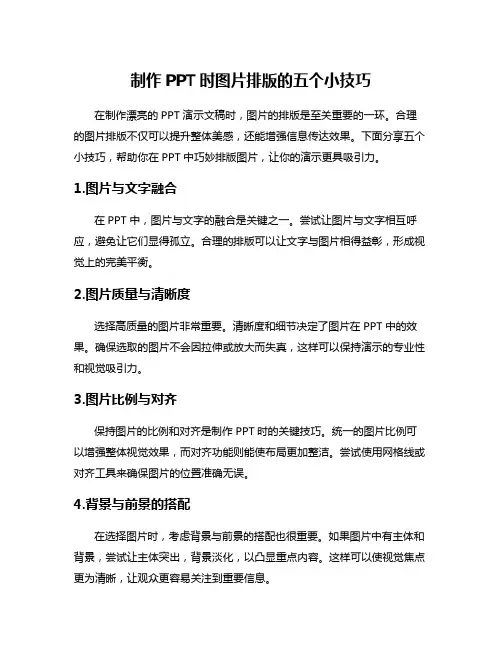
制作PPT时图片排版的五个小技巧在制作漂亮的PPT演示文稿时,图片的排版是至关重要的一环。
合理的图片排版不仅可以提升整体美感,还能增强信息传达效果。
下面分享五个小技巧,帮助你在PPT中巧妙排版图片,让你的演示更具吸引力。
1.图片与文字融合在PPT中,图片与文字的融合是关键之一。
尝试让图片与文字相互呼应,避免让它们显得孤立。
合理的排版可以让文字与图片相得益彰,形成视觉上的完美平衡。
2.图片质量与清晰度选择高质量的图片非常重要。
清晰度和细节决定了图片在PPT中的效果。
确保选取的图片不会因拉伸或放大而失真,这样可以保持演示的专业性和视觉吸引力。
3.图片比例与对齐保持图片的比例和对齐是制作PPT时的关键技巧。
统一的图片比例可以增强整体视觉效果,而对齐功能则能使布局更加整洁。
尝试使用网格线或对齐工具来确保图片的位置准确无误。
4.背景与前景的搭配在选择图片时,考虑背景与前景的搭配也很重要。
如果图片中有主体和背景,尝试让主体突出,背景淡化,以凸显重点内容。
这样可以使视觉焦点更为清晰,让观众更容易关注到重要信息。
5.图片动画的运用适度运用图片动画可以增加PPT的趣味性和吸引力。
例如,渐显、飞入等简单动画效果可以让图片的呈现更生动,但切记不要过度使用,以免分散观众注意力。
制作PPT时,图片排版是至关重要的环节。
合理融合图片与文字、选择高质量图片、保持比例与对齐、搭配背景与前景、运用适度图片动画,都是提升PPT视觉效果的关键技巧。
通过巧妙的图片排版,可以让你的演示更加生动、专业,吸引观众的注意力,提升信息传达效果。
图片排版在PPT制作中起着至关重要的作用,合理运用这些小技巧能够让你的演示更具吸引力和专业感,提升整体效果。
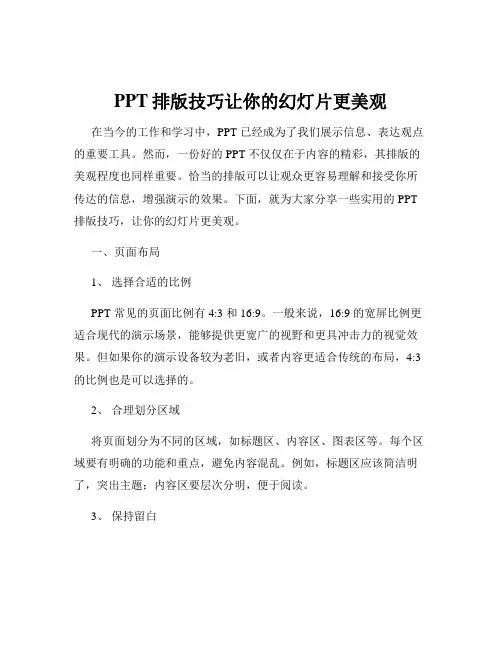
PPT排版技巧让你的幻灯片更美观在当今的工作和学习中,PPT 已经成为了我们展示信息、表达观点的重要工具。
然而,一份好的 PPT 不仅仅在于内容的精彩,其排版的美观程度也同样重要。
恰当的排版可以让观众更容易理解和接受你所传达的信息,增强演示的效果。
下面,就为大家分享一些实用的 PPT 排版技巧,让你的幻灯片更美观。
一、页面布局1、选择合适的比例PPT 常见的页面比例有 4:3 和 16:9。
一般来说,16:9 的宽屏比例更适合现代的演示场景,能够提供更宽广的视野和更具冲击力的视觉效果。
但如果你的演示设备较为老旧,或者内容更适合传统的布局,4:3 的比例也是可以选择的。
2、合理划分区域将页面划分为不同的区域,如标题区、内容区、图表区等。
每个区域要有明确的功能和重点,避免内容混乱。
例如,标题区应该简洁明了,突出主题;内容区要层次分明,便于阅读。
3、保持留白不要把页面填得太满,适当的留白可以给人一种简洁、舒适的感觉,同时也能突出重点内容。
留白并不是空白,而是一种精心设计的空间布局,让观众的眼睛有休息的地方。
二、文字排版1、字体选择选择简洁易读的字体,避免使用过于花哨或难以辨认的字体。
一般来说,常见的字体如宋体、黑体、微软雅黑等在 PPT 中都比较适用。
同时,字体的大小也要根据内容的重要性和演示环境进行调整,标题字体通常要比正文大。
2、文字颜色文字颜色要与背景形成鲜明对比,以确保清晰可读。
例如,在白色背景上,使用黑色或深色的文字;在深色背景上,使用白色或浅色的文字。
同时,要避免使用过多的颜色,以免造成视觉混乱。
3、行间距与字间距合理的行间距和字间距可以让文字更易于阅读。
一般来说,行间距设置为 12 到 15 倍行距比较合适,字间距可以根据字体的大小和排版的需要进行适当调整。
4、对齐方式文字的对齐方式要统一,常见的对齐方式有左对齐、居中对齐、右对齐等。
在同一页面中,尽量保持相同类型内容的对齐方式一致,这样可以让页面看起来更整齐。
如何用PPT做出大片效果?八个技巧瞬间提高逼格!经常看到大神们做出的PPT都难以置信:这居然使用PPT做出来的好高端大气上档次的样子!其实你也可以做出高逼格的PPT 来!只要你掌握了以下几个技能,就能瞬间抓住观众眼球,演讲汇报的时候都不用再担心了!那么就跟着小编一起来学习吧!1、提取PPT中的图片PPT里很重要的一部分就是图片,图片素材的累积可以有效地帮我们做出更精致的PPT,当你想从一份精美的PPT里提取图片来用的时候可以这样做:先将PPT的后缀名改成「.rar」,变成一个压缩包。
然后解压,点击「ppt」,里面一个「media」的文件夹。
在这里你就能得到全部的图片了。
2、图片填充文字用图片来填充文字是一个提高档次的做法,能使PPT中的文字不再单调,颜值一下子就上去了。
首先先选中的文字,点击【绘图】工具栏右下角的小标志,在“设置形状格式”中选择【文本选项】,选择【图片或纹理填充】,点击【文件】选择你喜欢的图片进行填充。
3、批量添加logo在视图中找到幻灯片母版,点击幻灯片母版在第一张幻灯片里点击插入-图片,找到你要插入的logo即可;4、文字遮挡效果这个技能是提高图片档次的关键,我们来看看这张图,是不是很有层次感呢?这张图里就用到了文字遮挡效果。
那么这种效果是怎么做出来的呢?在这里要用到PPT里的两个功能、一个功能叫【形状合并】,我们可以利用这个功能来剪切闭合的矢量形状。
另一个功能是【任意多边形】,我们可以用个绘制线条的工具来画一些简单的图形,要注意线条最终一定要闭合,才可以变成矢量形状。
我们要做出文字被楼层挡住的效果,可以用任意多边形沿着楼层描画出遮挡文字的部分,这一步尽量画得精准一些,这样做出来的效果才会更好。
画完后,选中背景图片和画出的形状进行【形状合并】,就可以得到遮挡文字的效果了。
5、镂空字体首先找一张不太花哨的图片当背景,然后在【插入形状】中插入你喜欢的形状,插入文本框输入你想镂空的文字,调整位置。
精彩开篇如何设计PPT的封面和开场页设计一份出色的PPT,封面和开场页是至关重要的部分。
它们不仅是你演示内容的“门面”,更是吸引观众关注的第一步。
在这个瞬息万变的时代,如何让你的PPT在众多演示中脱颖而出,以下是一些实用的技巧和建议。
封面的视觉冲击力封面设计必须具有视觉冲击力。
可以利用大幅高清图像作为背景,或者选择简洁的几何形状和鲜明的颜色。
在选择图像时,确保它与演示主题紧密相关,能够立即引发观众的兴趣。
对于颜色的搭配,运用对比色,可以更好地吸引目光,同时避免使用过多的颜色,以免显得杂乱。
文字布局同样重要,建议采用简洁明了的字体。
标题应当以突出且易于阅读的方式展示,通常可以使用较大的字体尺寸,并选择简约的无衬线字体,来增加现代感。
副标题和其他文字则应保持较小的尺寸,确保标题始终占据视线的中心。
风格的一致性封面设计不仅要视觉吸引,更要在风格上一致。
无论是配色、字体还是图像风格,所有元素应当反映演示的整体主题。
如果演示内容是关于科技的,可以采用冷色调和前卫图形;如果主题是人文艺术,则可以选用温暖色调和手工艺风格的图案。
除了风格,一致性还体现在内容的呈现方式上。
确保封面信息清晰且简洁,避免冗长的文本,使观众能一目了然地理解演讲的中心思想。
适当的留白,能使整个封面更加优雅。
开场页的吸引力开场页是引导观众进入主题的重要环节。
设计时可以考虑通过动画效果引入,增加一定的趣味性。
使用简短的语句或令人深思的名言,可以迅速吸引观众的注意力,让他们对演示产生期待。
开场页的内容应当与主题形成呼应,帮助观众做好心理准备,迎接后续的信息。
在视觉上,开场页也应保持设计的一致性。
可以继续延用封面的配色和字体风格,这样不仅增强了视觉效果,同时也在潜移默化中强化了主题印象。
适当地运用图标或小插画,可以使整个开场页更加生动,为观众营造轻松的氛围。
内容的预览与规划开场页也可以作为对后续内容的预览。
这时,可以采用条列式的方式,简要介绍即将讨论的主要议题。
电商老运营告诉你“高点击率神图”如何制作大家都知道点击率的重要性,知道高点击率能够很大程度提高店铺流量。
我们也知道,主图是影响点击率的重要因素之一。
那么一个高点击率的主图如何做呢?今天我就和大家说一下。
我们在淘宝店铺的运营中,主图是商品宝贝最重要的展示窗口,与主图有直接关联的数据就是:点击率。
在同样的展现下,一张主图设计的优劣就会导致点击率出现很大的差距。
所以没有点击率就没有更多的流量,当你的点击率的表现变差,淘宝就会认为你受关注度变低,所以淘宝给你展现也会随之减少。
那么怎样才能设计出一张拥有高点击率的主图呢?一、尺寸1、现在移动端流量越来越大,但是我们只做主图依然是用电脑制作。
而电脑和手机的屏幕大小是不一样的,所以我们用电脑做好主图以后一定传到手机上预览,看看字体、字号、效果如何。
一个800*800的主图,在电脑端显示刚刚好,如果电脑屏幕上觉得刚刚好,那么在手机上看一定会感觉小。
所以把握好尺寸比例,让消费者看着清晰舒服。
2、虽然现在手机的网速越来越快,但是注意主图的大小尽量不要超过500kb,很简单,你的主图+详情容量越大,买家浏览时的加载速度越慢,而且500kb的大小清晰度完全是没有任何问题。
二、产品图的选择及设计1、产品图的选择产品要如何展现很关键,因为产品的展现方式是影响点击率的重要因素之一。
不同的角度,不同的特色,给买家的视觉感官冲击是不一样的。
所以在图片的选择上,也是需要我们去考虑的。
根据运营者想要消费者接收到的信息去选择相对应的图片。
比如下图,搜索关键词“猫砂盆大”,这张图可以直观的看到猫咪在猫砂盆里面,并且留有相对较多的位置,视觉上就会让消费者觉得这个猫砂盆是自己所在找的那一个。
2、产品图的设计每一个产品都会有自己特点,产品图可以根据产品的特点去创新设计。
背景可以融入产品的特点,加一些产品的元素进去,使人感觉这张图就是为这个产品而存在的。
如下图这个酸辣粉,提到酸辣粉脑海里浮现的是一碗热腾腾火辣辣的酸辣粉,下图红色的背景烘托出热,辣,同时加上冒着的热气,这碗酸辣粉就能抓住消费者的味蕾。
《如何在PPT中制作有吸引力的封面页》
在制作演示文稿时,封面页是展示你演示内容重要性和吸引观众注意力的关键。
一个有吸引力的封面页可以让你的演示更加专业和引人注目。
本文将分享如何在PPT中制作令人印象深刻的封面页,让你的演示从一开始就展现出与众不同的风采。
1.选择合适的背景
封面页的背景是整个页面的基础,选择合适的背景可以让整个封面更加吸引人。
可以选择简洁明了的背景色搭配,或者插入与演示内容相关的图片作为背景,让封面更有视觉冲击力。
2.使用清晰简洁的标题
封面页的标题应该清晰简洁,能够准确表达演示的主题。
选择合适的字体和字号,让标题在页面上突出,吸引观众的眼球,同时避免在标题中使用过多文字,保持简洁明了。
3.添加引人注目的图片或图表
除了标题外,可以在封面页上添加一些引人注目的图片或图表,让整个页面更加生动有趣。
选择与演示内容相关的图片或图表,可以在视觉上吸引观众的注意力,让他们对演示产生兴趣。
4.制作独特的设计元素
为了让封面页更具个性和吸引力,可以添加一些独特的设计元素,如特殊的边框线条、装饰性图案等,让整个页面更加精致和专业。
制作一个有吸引力的封面页可以让你的演示从一开始就展现出与众不同的风采,吸引观众的注意力,让他们对演示产生兴趣。
选择合适的背景、清晰简洁的标题、引人注目的图片或图表,以及独特的设计元素,将帮助你制作出令人印象深刻的封面页,为整个演示增添亮点。
封面页是你演示的第一印象,精心制作一个吸引人的封面,将为你的演示锦上添花!。